方法一、备份恢复法
win10文件太大直接删除,或者win10文件被永久删除 (shift+delete),这时是无法通过上述两种方法进行恢复的,那么备份恢复法就派上用场了,但是使用该方法的前提是你在删除文件之前进行了备份,而备份的方法有很多,这里以提前设置了Windows文件历史记录备份为例进行恢复操作:
在Windows搜索栏中输入控制面板,然后单击【系统和安全】-【文件历史记录】-【还原个人文件】,找到需恢复的文件,单击“还原”即可把想要恢复的已删除文件还原到原始位置了。
如果显示未启用的话,记得进行启用哦,毕竟win10备份容易恢复难。
方法二、软件恢复法
如果无法通过上述方法找到删除的文件,可以使用软件恢复法,云骑士数据恢复软件是一款专业的数据恢复软件,只要文件未被覆盖,固态硬盘未开启trim命令,使用它你可以轻松从Win10中恢复删除的文件,同时支持恢复u盘、内存卡等外部存储器中的文件。
误删文件恢复操作步骤:
第一步:选择恢复模式

选择“误删除恢复”,点击进入下一步操作。
第二步:选择原数据储存位置

选择磁盘,要选对磁盘才能精准的将文件扫描出来哦。
第三步:查找误删文件

文件扫描结束后,可以根据文件类型或者是搜索名称等条件来查找。
第四步:预览并恢复文件
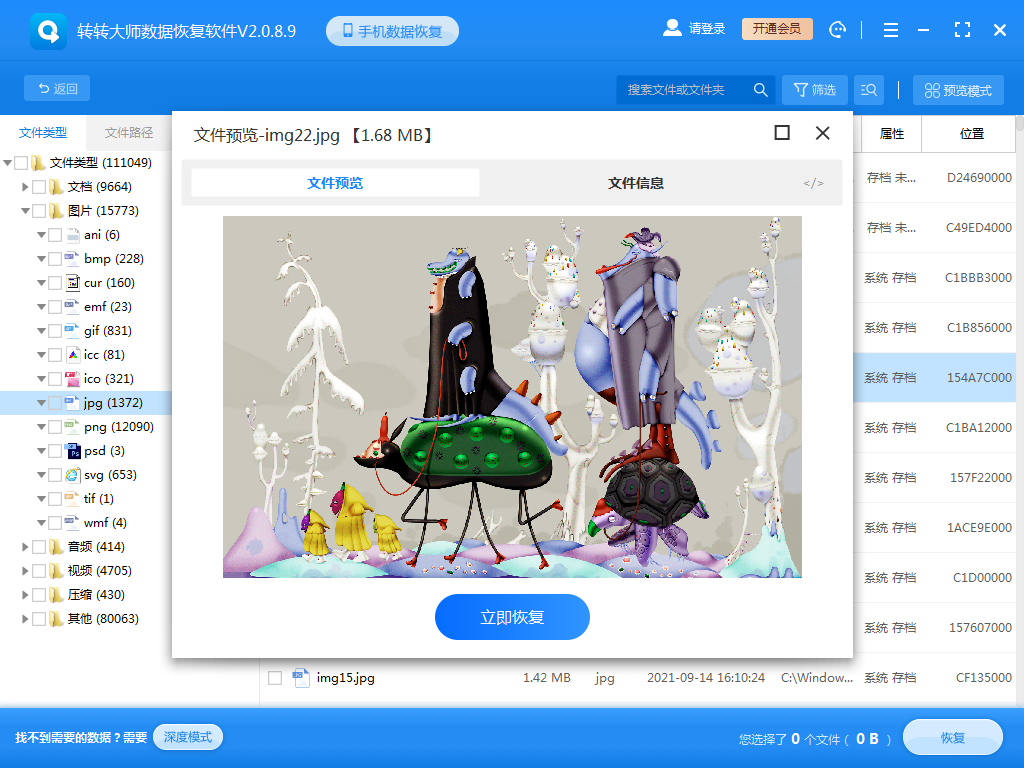
找到文件后就好办了,为了避免恢复出来的文件打不开,我们可以事先预览一下,双击一下就可以预览,预览成功说明文件可以成功恢复,预览失败,则文件有可能受损,所以,能不能恢复文件,预览一下很有必要,点击立即恢复就可以恢复文件了。
综上所述上面是windows10误删除文件怎么找回的方法步骤,其中数据恢复的预览功能十分重要,我们可以通过预览功能确定文件的完整性,最后确定恢复效果,也可以通过文件名筛选功能,找到自己想要的文件,切记导出的文件不要和源文件在一个磁盘下,否则会被覆盖。


 技术电话:17306009113
技术电话:17306009113 工作时间:08:30-22:00
工作时间:08:30-22:00 常见问题>>
常见问题>> 转转大师数据恢复软件
转转大师数据恢复软件
 微软office中国区合作伙伴
微软office中国区合作伙伴
 微信
微信 微信
微信 QQ
QQ QQ
QQ QQ空间
QQ空间 QQ空间
QQ空间 微博
微博 微博
微博 windows10误删除文件怎么找回
windows10误删除文件怎么找回
 免费下载
免费下载




















